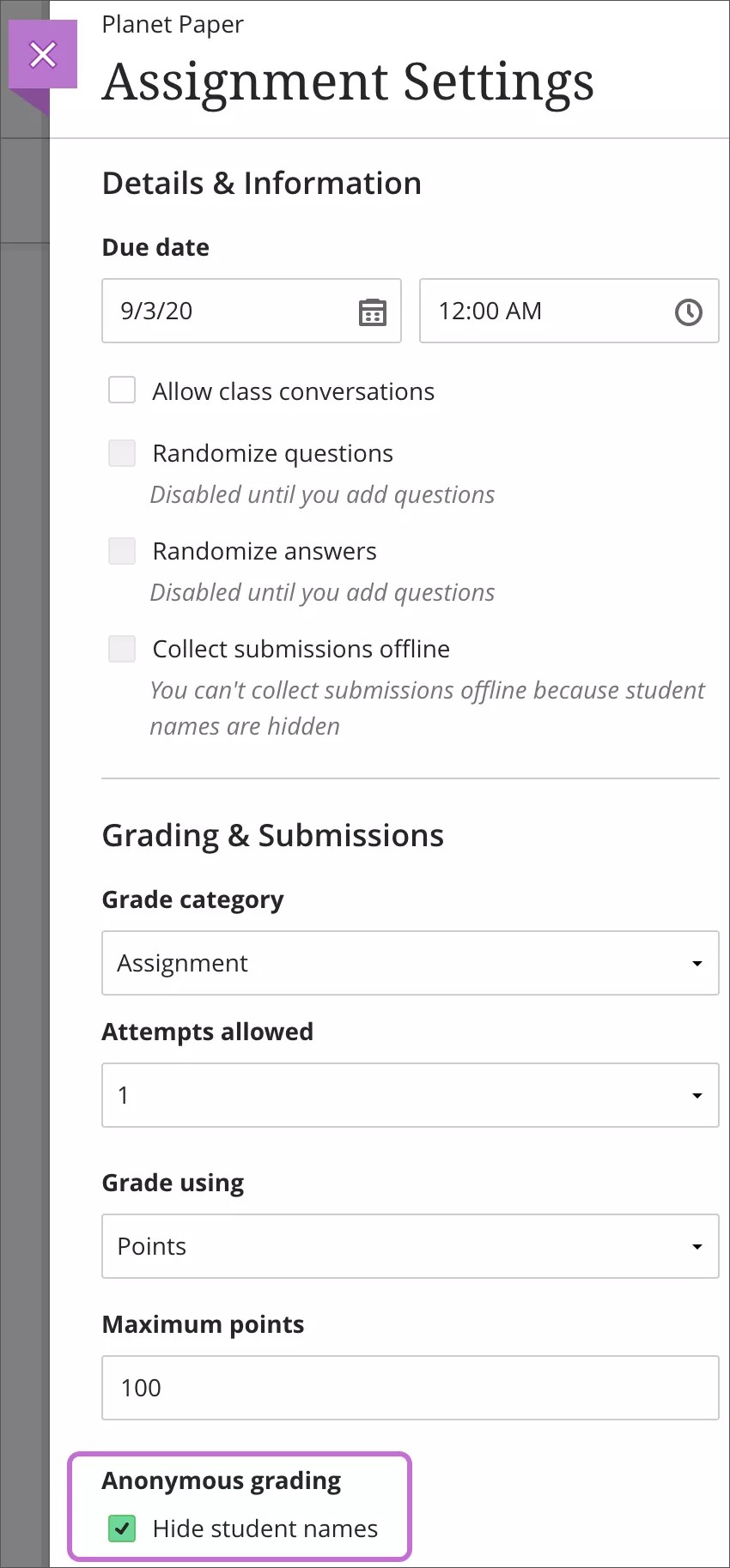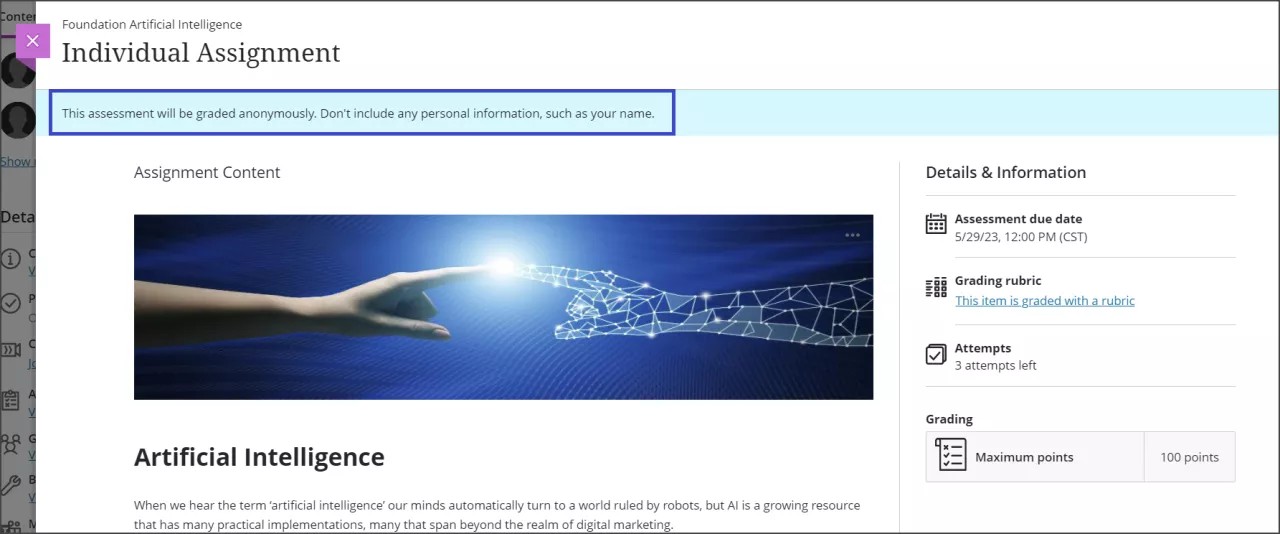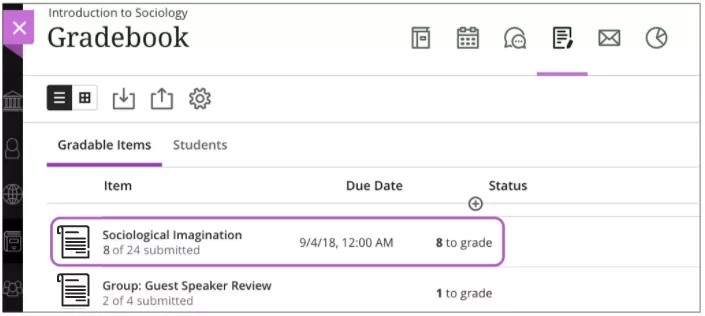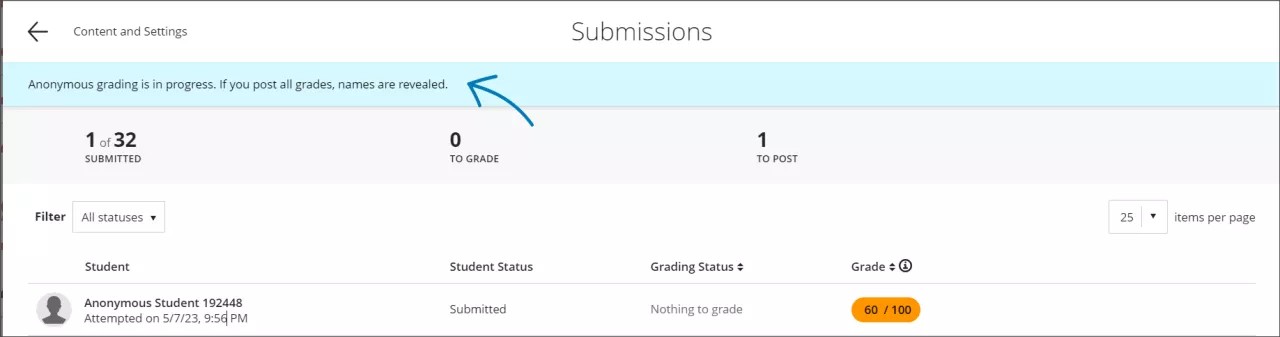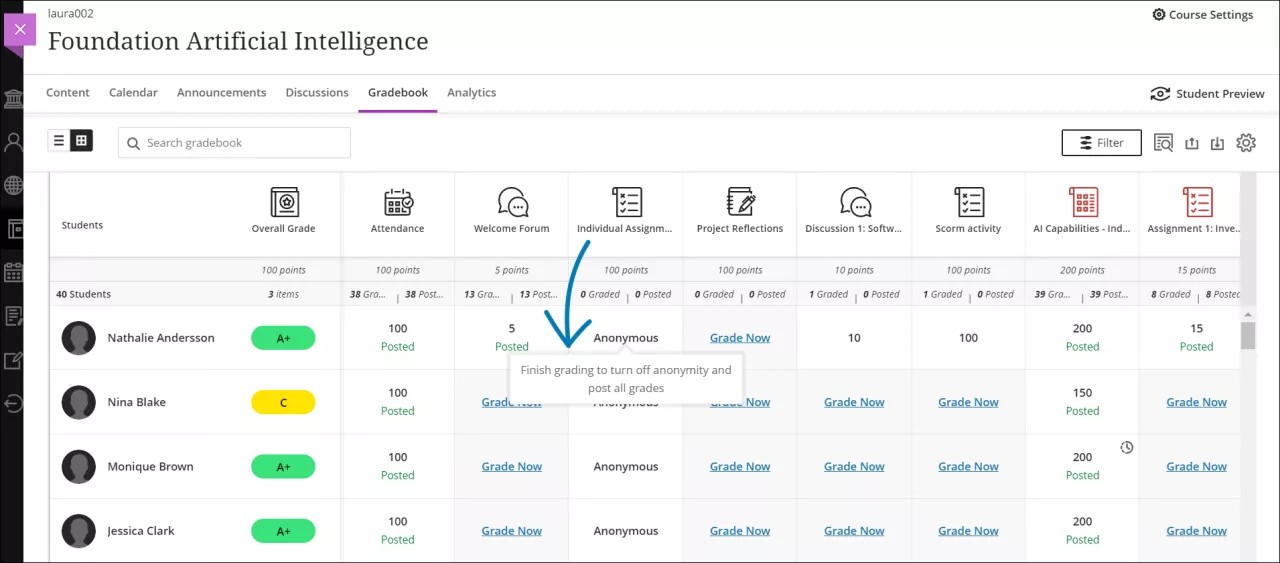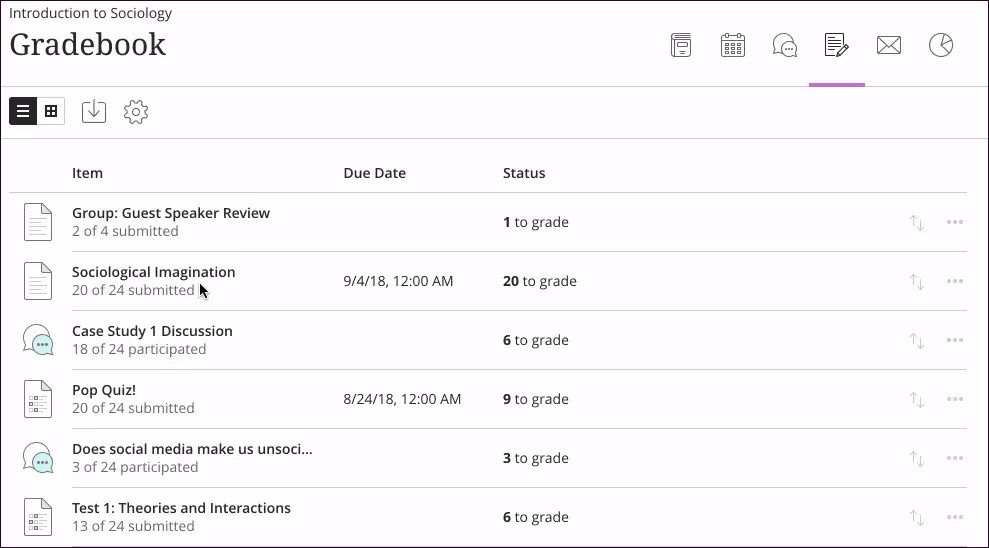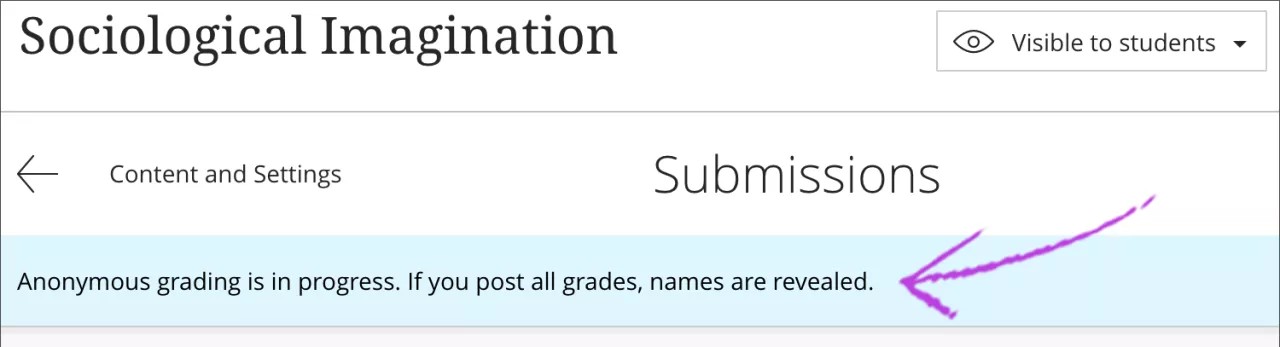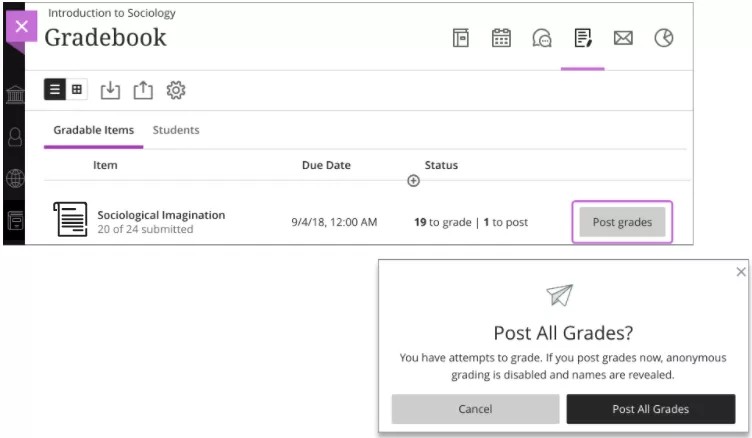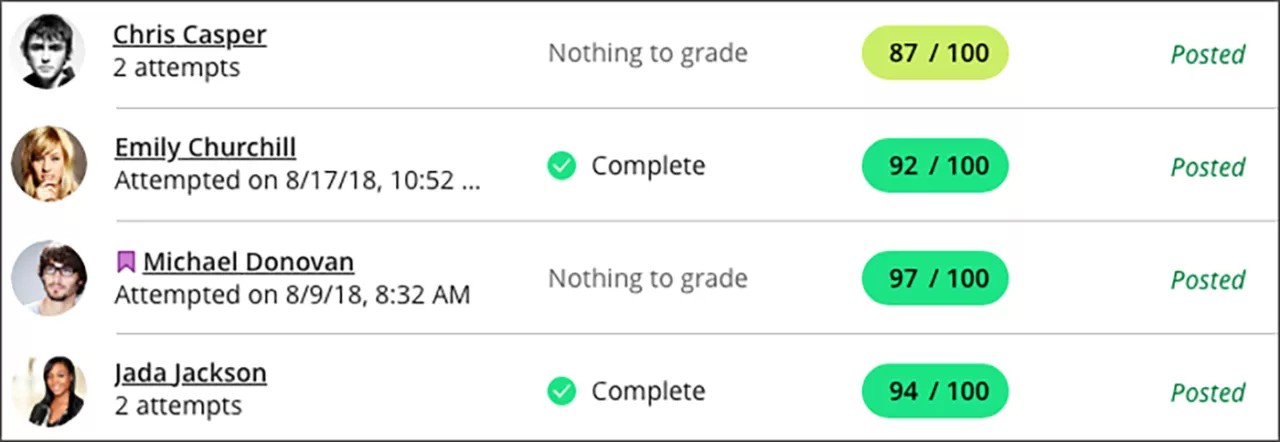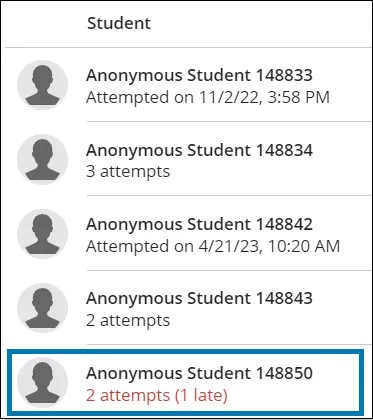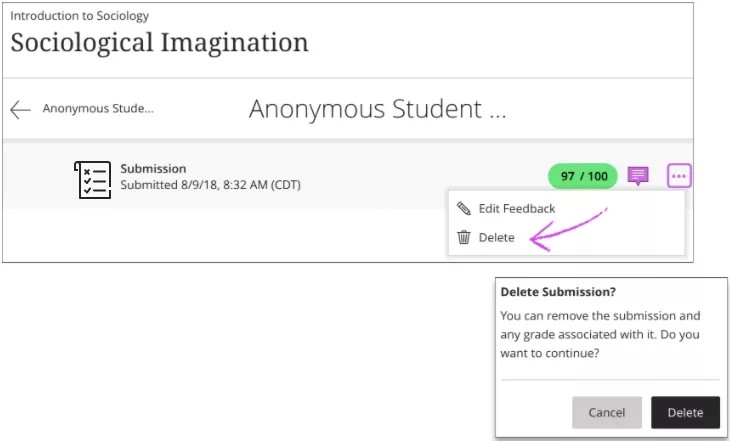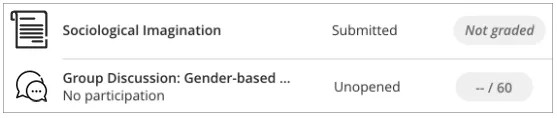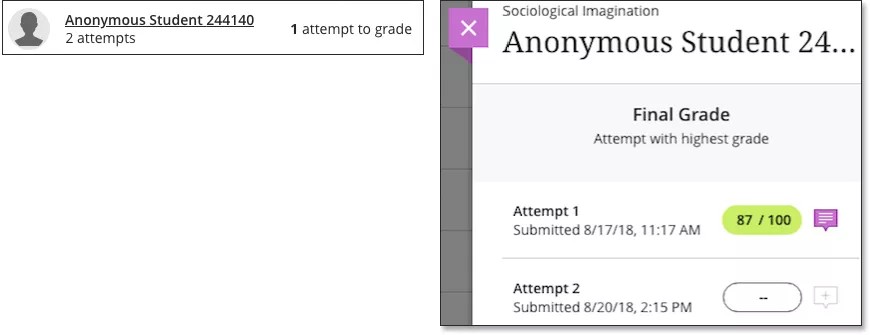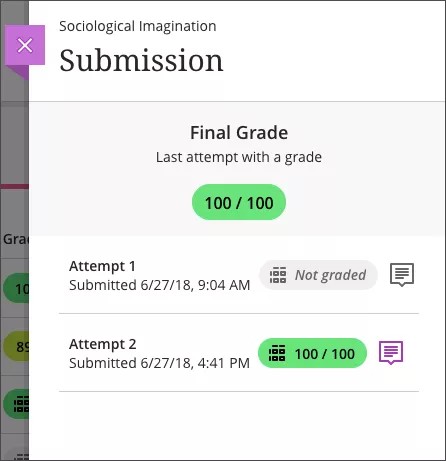Aktivera anonym bedömning
Du kan aktivera anonym bedömning för uppgifter och test som inte innehåller de inbyggda frågetyperna. Du kan bara lägga till text och filer till anonymt bedömda uppgifter och tester.
Deltagarnas namn är dolda under din bedömning och visas först när du publicerar alla resultat. Det visas ingen markering om deltagare har några anpassningar.
Du kan inte dölja eller visa deltagarnas namn efter att deltagarna öppnar en uppgift eller ett test eller lämnar in försök.
Inställningar som är kompatibla med anonym bedömning
Dessa inställningar och funktioner fungerar med anonym bedömning:
- Förfallodag: När en förfallodag passerar tillämpas fortfarande anonym bedömning.
- Flera försök
- Parallell bedömning
- Lägg till en tidsgräns
- Lägg till ett bedömningskriterium
- Koppla till mål
- SafeAssign: Resultaten är dolda medan anonym bedömning är aktiverad. När du har publicerat resultaten visas namnen och du kan visa SafeAssign-resultat och originalitetsrapporter.
Inställningar som inte är kompatibla med anonym bedömning
Dessa inställningar och funktioner fungerar inte med anonym bedömning:
- Tillåt klasskonversationer
- Samla in inlämningar offline
- Tilldela till grupper
- Lägg till och återanvända frågor
Mer om hur du skapar uppgifter
Om du skapar en utvärdering med frågor kan du inte aktivera anonym bedömning. Om du har dolt deltagarnas namn och väljer en frågetyp blir du tillfrågad om du vill inaktivera anonym bedömning. Om du väljer Fortsätt öppnas frågefältet och anonym bedömning inaktiveras.
Deltagarvy
När deltagare öppnar utvärderingen visas detta meddelande:
Den här utvärderingen kommer att bedömas anonymt. Ange inte någon personlig information, exempelvis ditt namn.
Hitta anonyma inlämningar
På sidan Kursadministration och resultat väljer du uppgiftens rubrik för att starta bedömningen. Följ samma arbetsflöde för tester.
På sidan Inlämningar visas ett meddelande om att anonym bedömning pågår.
Listan med inlämningar omfattar enbart en lista över de deltagare som har gjort en inlämning. All deltagarinformation är dold. Deltagarbilder ersätts med den allmänna silhuetten. Deltagare som har gjort inlämningar tilldelas namnet ”Anonym deltagare” och en siffra, t.ex. Anonym deltagare 244260. Inlämningarna visas i slumpmässig ordning – inte efter inlämningsdag.
Antal inlämningar av det totala möjliga antalet visas överst på sidan. Deltagarna förblir anonyma tills du publicerar alla resultat. Du kan också se hur många du har bedömt i rubriken Att publicera.
Rutnätsvy
I rutnätsvyn visar kolumnrubriken hur många inlämningar som du har bedömt. I varje deltagares cell visas Anonym. Du kan inte avgöra vilka deltagare som har gjort inlämningar. Om du för pekaren över en cell visas detta meddelande: Slutför bedömningen för att avaktivera anonymiteten och publicera alla resultat.
Bedöm anonyma inlämningar
När du väljer en inlämning visas Anonym deltagare och numret. Du kan komma åt kriteriet, öppna deltagarfiler, infoga anteckningar och tilldela ett resultat och återkoppling.
Du kan inte publicera resultat från sidan med inlämningar. Du kan navigera till andra inlämningar överst på sidan.
På sidan Inlämningar har en bedömd inlämning statusen Inget att bedöma. Inget resultat visas förrän du publicerar alla resultat.
Publicera alla resultat
När du är klar med bedömningen klickar du på länken Publicera alla resultat i banderollen överst på sidan.
Publicera alla resultat visas bara för roller med den behörigheten. En bedömare kan till exempel inte publicera alla resultat och inaktivera anonym bedömning.
Du ser en bekräftelseruta om att du har försök att bedöma eller vissa deltagare har försök kvar att skicka in. Om du publicerar alla resultat inaktiveras anonym bedömning och alla deltagares namn avslöjas. Det går inte att ångra åtgärden. Senare kan du uppdatera publicerade resultat och bedöma sena inlämningar.
På kursens sida för Kursadministration och resultat kan du se hur långt du har kommit i bedömningen. Du får även varningar om du försöker publicera alla resultat innan bedömningen har slutförts eller alla inlämningar har gjorts. Du får också varningar om du väljer Publicera resultat på den globala sidan för Resultat i listan där ditt namn visas.
När du publicerar alla resultat visas deltagarnas namn och profilbilder. Alla resultat du har tilldelat publiceras. Slutförd anger att du inte har fler utestående bedömningsuppgifter för deltagaren.
När du publicerar alla resultat visas för närvarande ingen etikett eller ikon som anger att utvärderingarna har bedömts anonymt.
Sena inlämningar
Anonym bedömning inaktiveras inte när förfallodagen passerat. Sena inlämningar markeras som sena.
Ta bort ett försök
Du kan ta bort ett försök om en deltagare exempelvis har lagt till identifierbar information. Öppna menyn på inlämningssidan och välj Ta bort. Försöket och bedömningen rensas och deltagaren kan göra en ny inlämning.
Vad ser deltagarna?
Deltagare kan inte se några tecken på anonym bedömning på sin Resultatsida. Fram till att du publicerar alla resultat ser en deltagare Inte bedömd i kolumnen Resultat, även om du har tilldelat deltagaren ett resultat.
Flera anonyma försök
Du kan tillåta deltagarna att skicka in flera försök när du aktiverar anonym bedömning. Deltagarnas namn förblir dolda för samtliga försök. I Kursadministration och resultat kan du se hur många försök var och en av deltagarna har skickat in och hur många du har betygsatt.
När du har bedömt alla försök för en deltagare visas Inget att bedöma på deltagarens rad.
Du varnas om du väljer Publicera alla resultat om några deltagare inte har skickat in alla sina försök. Om du publicerar alla resultat när det finns utestående inlämningar inaktiveras anonym bedömning.
Deltagarvy över flera försök
När deltagare tittar på sina försök ser de Inte bedömd i resultatkapseln. När du publicerar alla resultat ser de resultaten för alla försök.
Anonymitet i Kursadministration och resultat
Deltagarnas identiteter skyddas när du utför en anonym bedömning:
- Anonymt bedömda utvärderingspoäng används inte i beräknade kolumner förrän du inaktiverar anonymitet.
- Anonymt bedömda utvärderingar visas inte i rapporter om deltagaraktivitet förrän du inaktiverar anonymitet.
- Anonymt bedömda kolumner kan inte väljas när du hämtar data från Kursadministration och resultat.
Kurskonvertering och anonym bedömning
När du konverterar en Original-kurs till en Ultra-kurs behåller befintliga utvärderingar utan frågor inställningen anonym bedömning. Samtliga utvärderingsresultat tas bort under konverteringen.